Kontroller status for biblioteket i Fotos til macOS
Appen Fotos indeholder en statusoversigt over dit fotobibliotek, der viser, hvor mange emner det indeholder, hvornår det sidst blev opdateret med iCloud-fotos og meget mere.
Find statusoplysninger for biblioteket i Fotos
Vælg Bibliotek i indholdsoversigten i Fotos.
Klik på Alle fotos på værktøjslinjen øverst i vinduet.
Rul til bunden af vinduet for at se statusoplysninger:
Antallet af fotos og videoer, der er i din samling.
Hvornår dit bibliotek sidst blev opdateret med iCloud-fotos samt mulighed for at klikke på Pause eller Genoptag, hvis der er opdateringer i gang.
Antallet af emner, der ikke kunne synkroniseres til iCloud. Klik på Vis for at se flere detaljer.
Antallet af emner, der kun findes på denne Mac, og som ikke er tilgængelige på dine andre enheder.
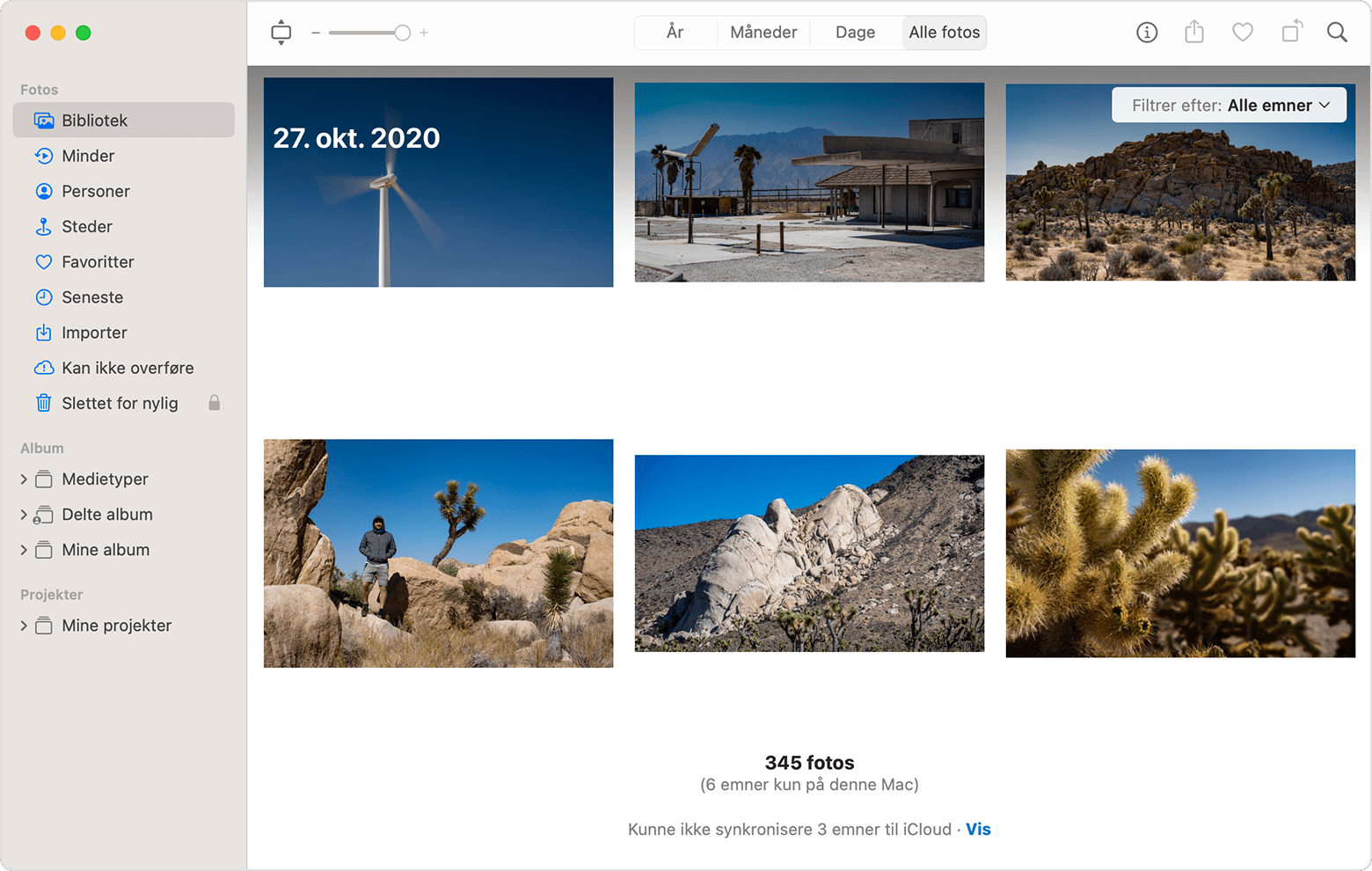
Hvis emner ikke kunne synkroniseres til iCloud
Hvis du vil se, hvilke emner der ikke kunne synkroniseres til iCloud, skal du klikke på knappen Vis ud for meddelelsen nederst i vinduet Bibliotek eller klikke på Kan ikke overføre i indholdsoversigten. Du kan prøve at importere emner fra albummet Kan ikke overføre til dit Fotos-bibliotek igen for at synkronisere emnerne til iCloud-fotos.
>Tryk på Kommando-A for at vælge alle emnerne i albummet Kan ikke overføre, vælg Arkiv Eksporter, og vælg derefter Eksporter uændret original til [antal] fotos.
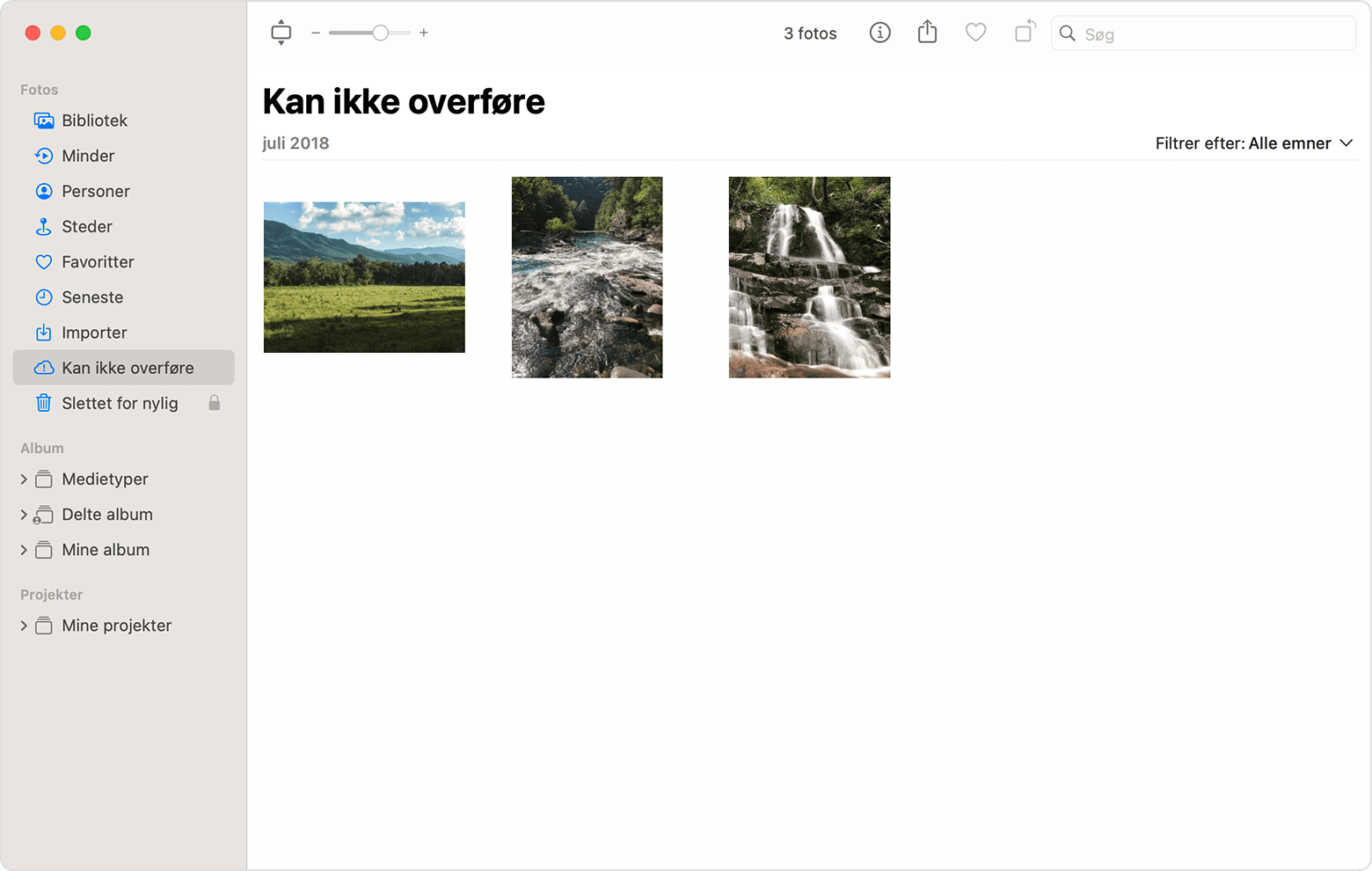
I den viste dialogboks skal du klikke på Eksporter, vælge en placering til arkivering og derefter klikke på Eksporter originaler.
>Når emnerne er eksporteret, skal du sørge for, at de stadig er valgt i albummet, og derefter vælge Billede Slet [antal] fotos eller videoer.
Klik på Slet, og klik derefter på OK.
Vælg albummet Slettet for nylig i indholdsoversigten, og vælg derefter Slet alle. Eller slet kun de emner, du lige har slettet.
Vælg Arkiv > Importer, og vælg derefter de billeder, du tidligere eksporterede. For alle de emner, der er synkroniseret med iCloud-fotos, kan redigeringer eller nøgleord, som du har føjet til de berørte emner, gå tabt.
Hvis du får vist teksten "emner kun på denne Mac"
Hvis du indstiller Fotos til at tillade henviste arkiver, dvs. billeder og videoer, der er lagret uden for dit bibliotek, tæller Fotos dem som "emner kun på denne Mac". Hvis du vil konsolidere disse emner i dit bibliotek, så de kan overføres til iCloud-fotos og blive tilgængelige på dine andre enheder, skal du følge disse trin:
Vælg Arkiv > Nyt smart album på menulinjen i Fotos.
Giv det smarte album navnet "Henvist til", og indstil betingelsen "Foto er henvist til". Klik på OK.
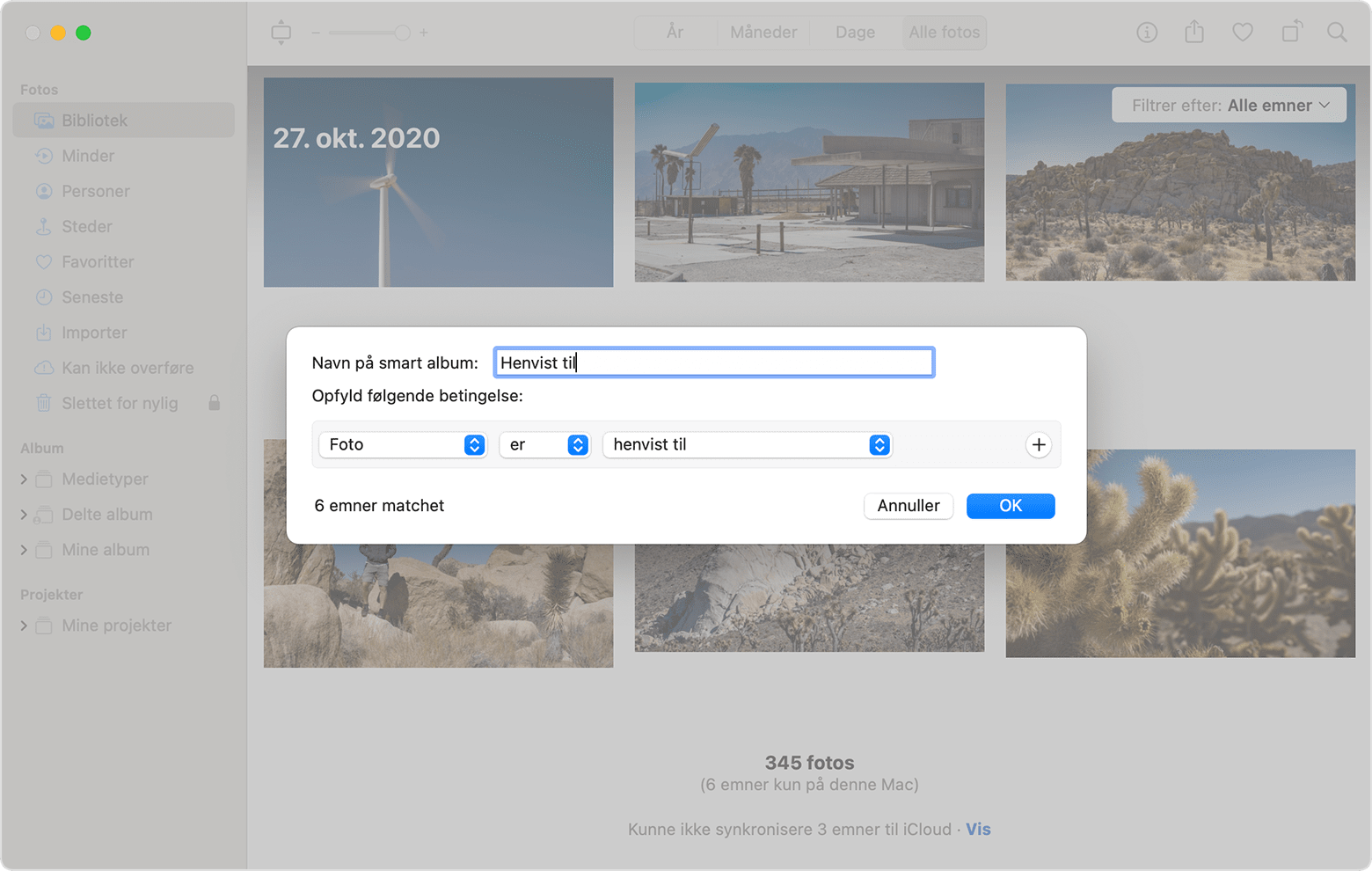
Vælg albummet "Henvist til" i indholdsoversigten.
Tryk på Kommando-A for at vælge alle emner i albummet, og vælg derefter Arkiv > Konsolider.
Har du brug for mere hjælp?
Fortæl os mere om, hvad der sker, så foreslår vi, hvad du kan gøre.
